Comment pouvons-nous vous aider ?
Ajouter vos plans
Vous pouvez ajouter des plans à vos projets afin de recueillir toutes les informations nécessaires, de positionner vos notes à des emplacements spécifiques, de mieux comprendre votre chantier, etc. Vous permettant d’avoir un accès rapide et précis aux données essentielles en provenance du terrain. Vous pouvez ajouter des plans PDF, JPEG, PNG ou même directement d’un format TIFF.
- Sélectionnez le projet auquel vous souhaitez ajouter le document
- Allez sur « Plans » dans la barre d’outils
- Appuyez sur « l’icône position » en bas à droite
- Vous pouvez choisir entre « Appareil photo » , « Bibliothèque (PDF) » , « Bibliothèque (image) » et « Dropbox »
- Après avoir choisi la source, sélectionnez le fichier que vous souhaitez ajouter en tant que plan
- Ajoutez un nom et appuyez sur « OK » pour terminer
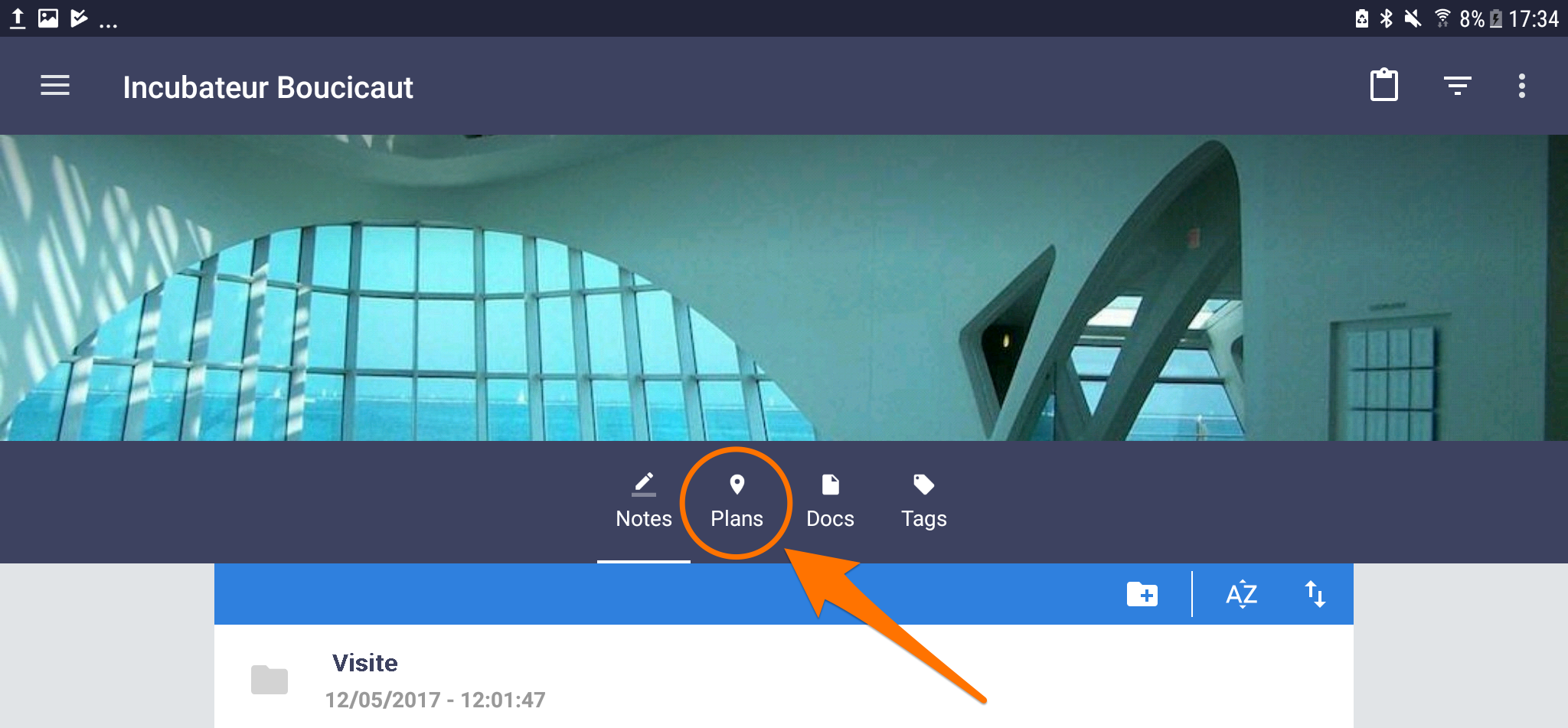
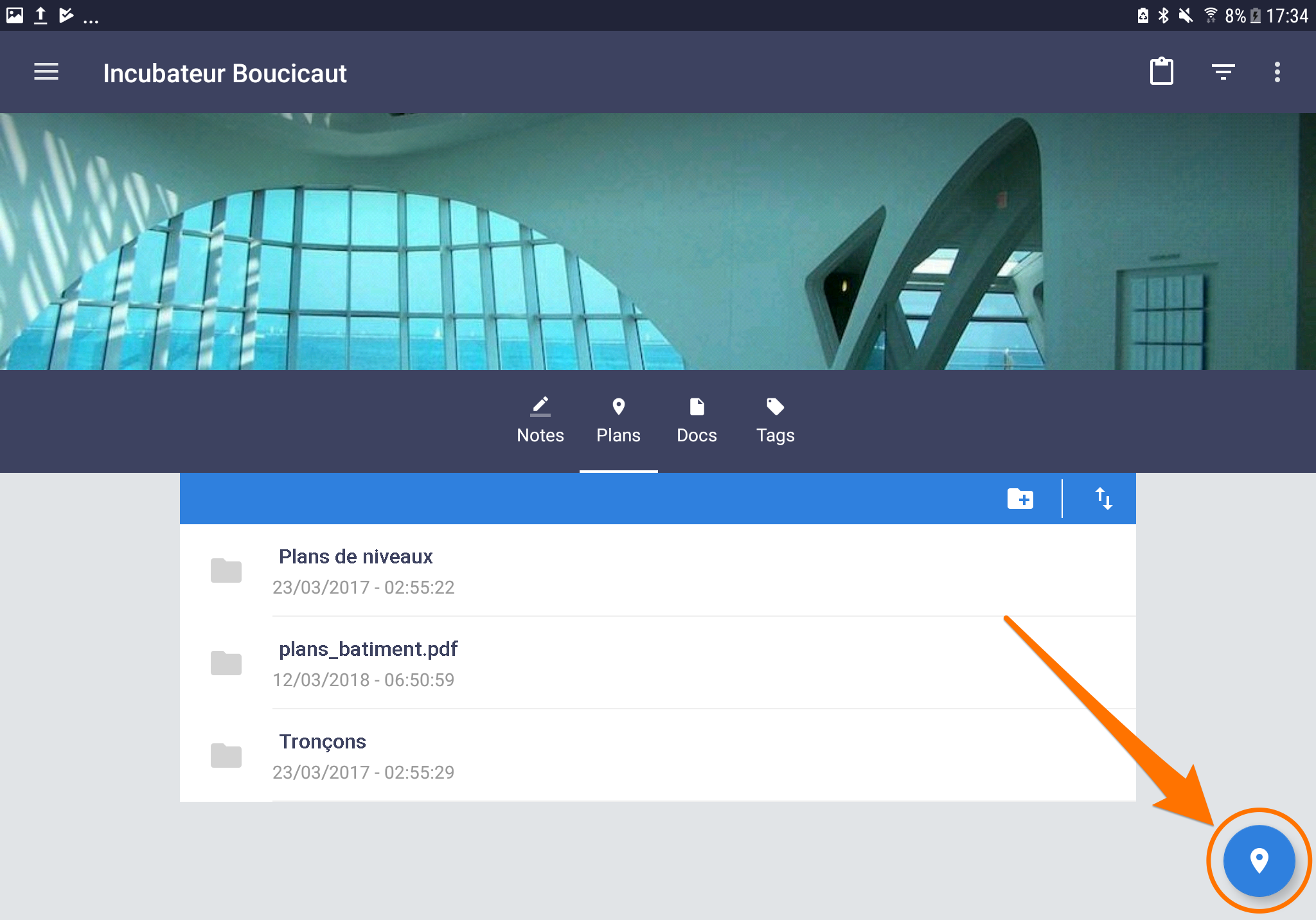
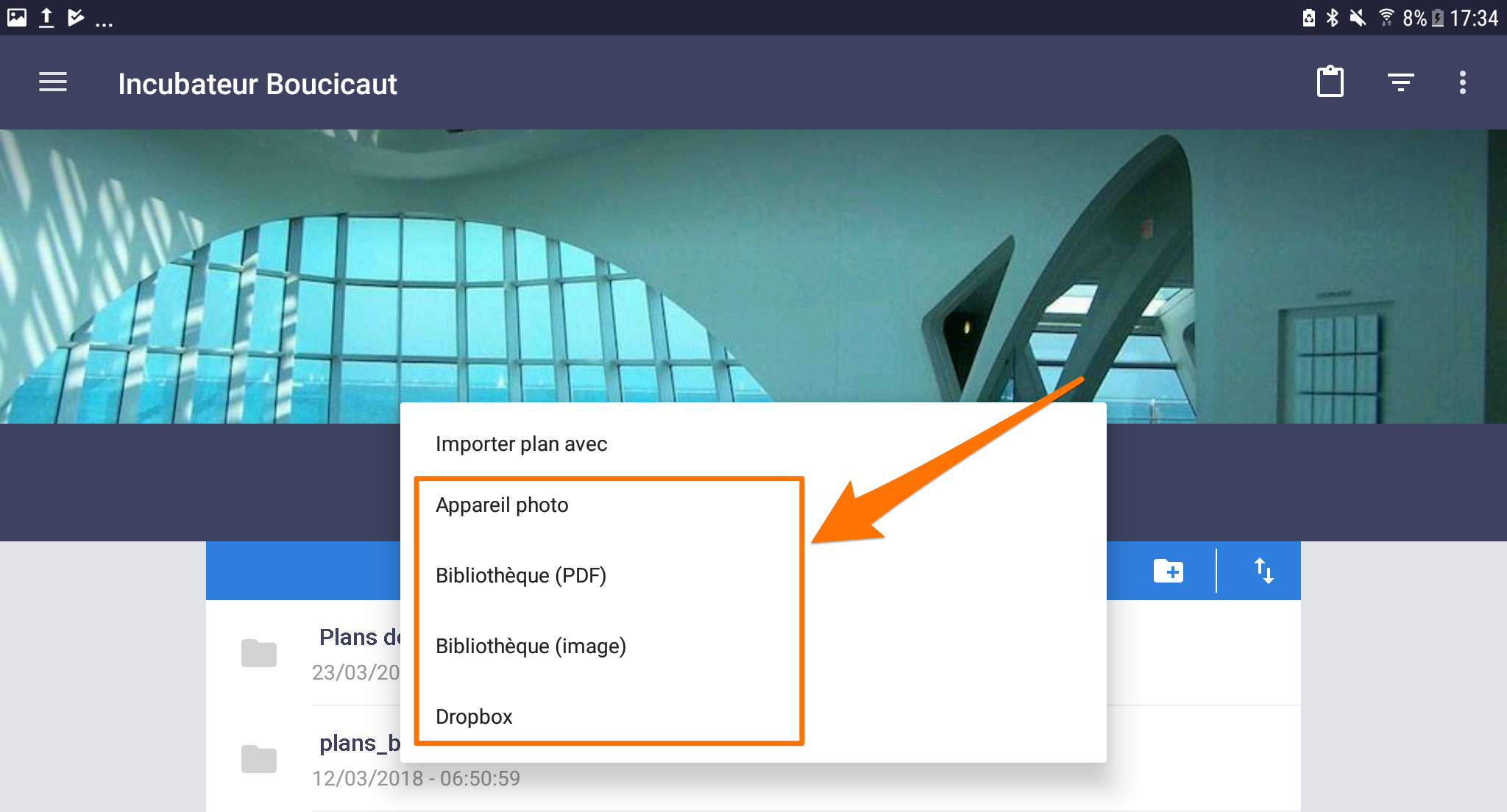
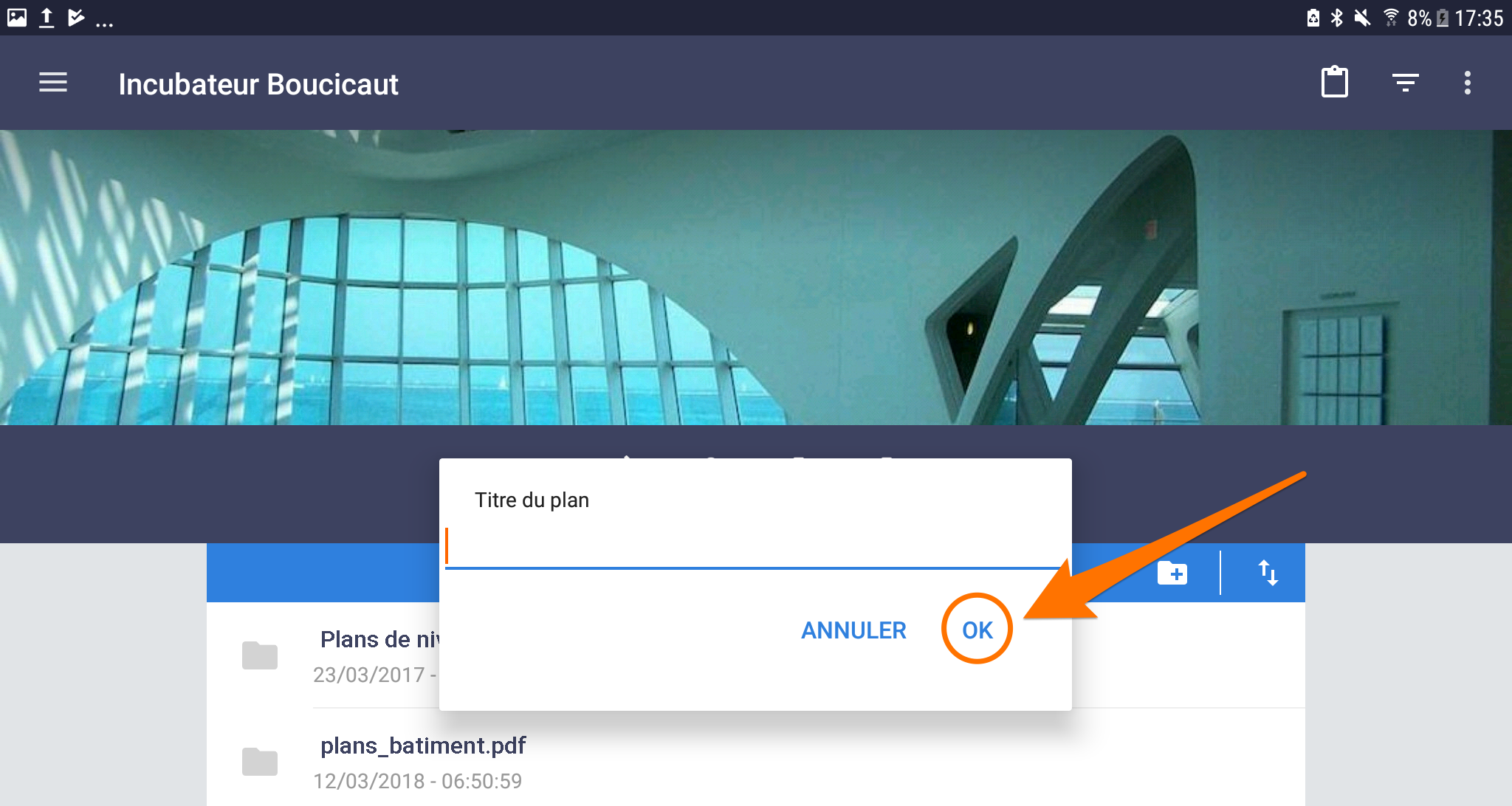
- Pour ajouter un plan à vos notes, sélectionnez le projet concerné
- Appuyez sur « Plans » sur le menu de gauche
- Sélectionnez « l’icône plan » en bas à droite de l’application
- Cela va afficher une pop-up menu en bas de l’écran, vous pouvez soit choisir de prendre une photo avec l’appareil photo, soit choisir une image existante dans la bibliothèque, ou simplement importer le document depuis un autre endroit
- Pour importer des plans précédemment ajoutés à vos notes, sélectionnez le fichier correspondant dans « Bibliothèque »
- Pour importer des plans sur vos notes en prenant une photo, sélectionnez « Appareil photo » ou « Caméra thermique » selon votre appareil ou vos besoins
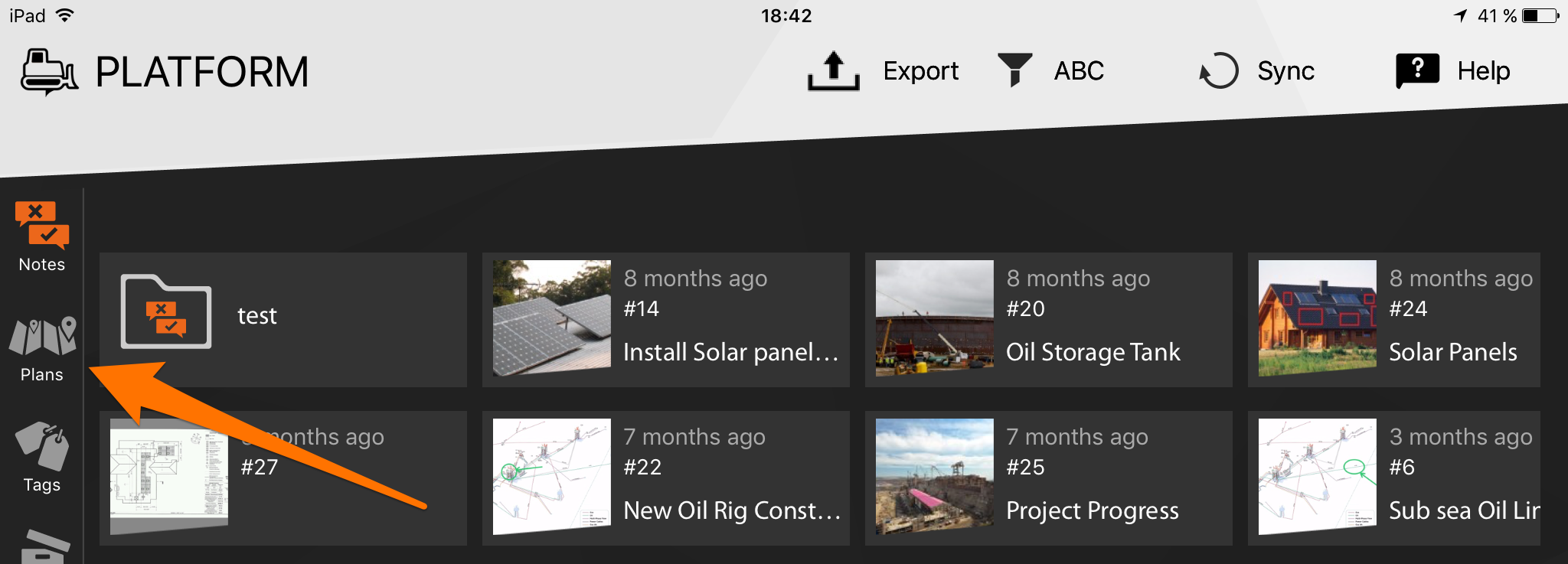
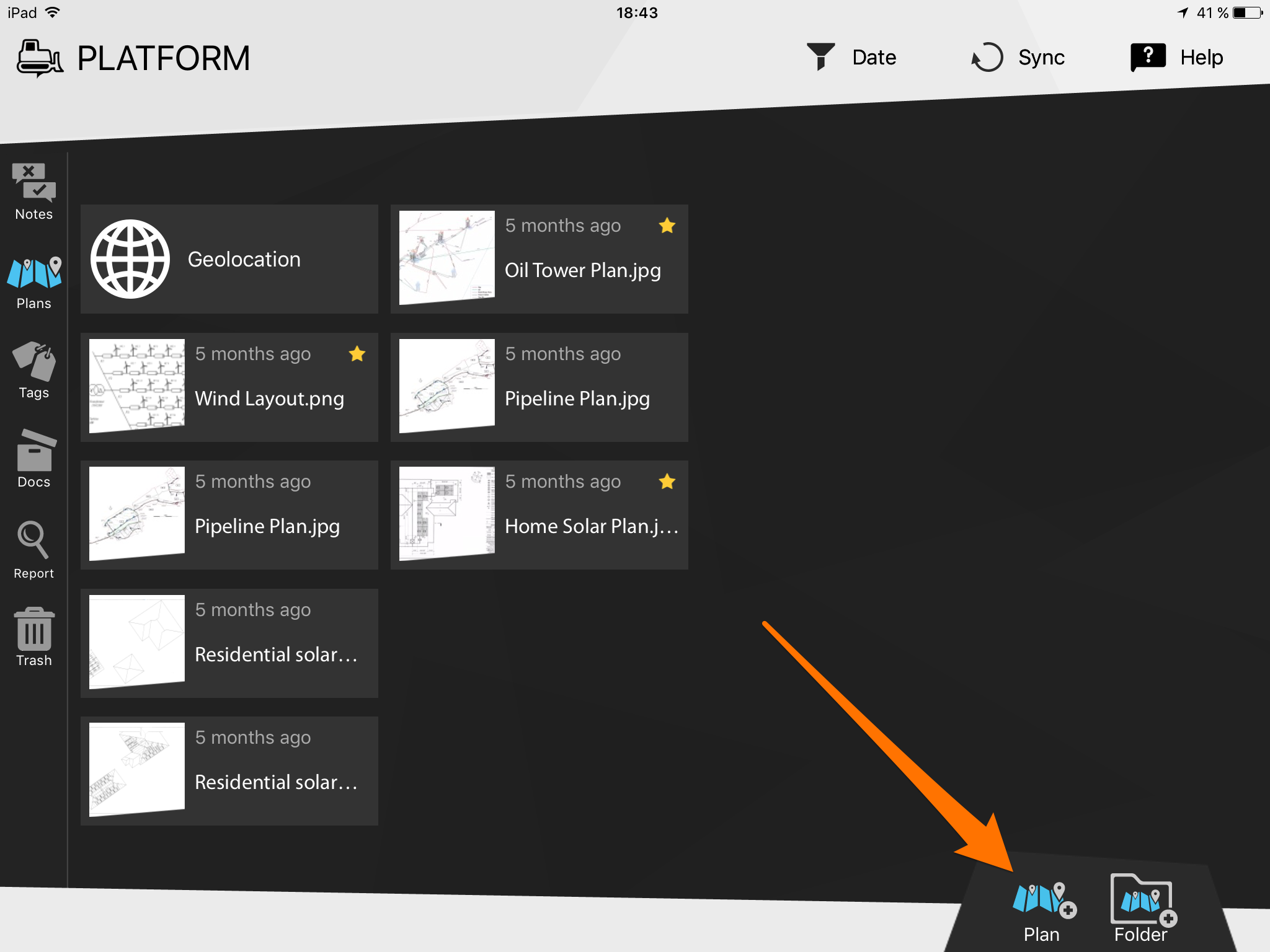
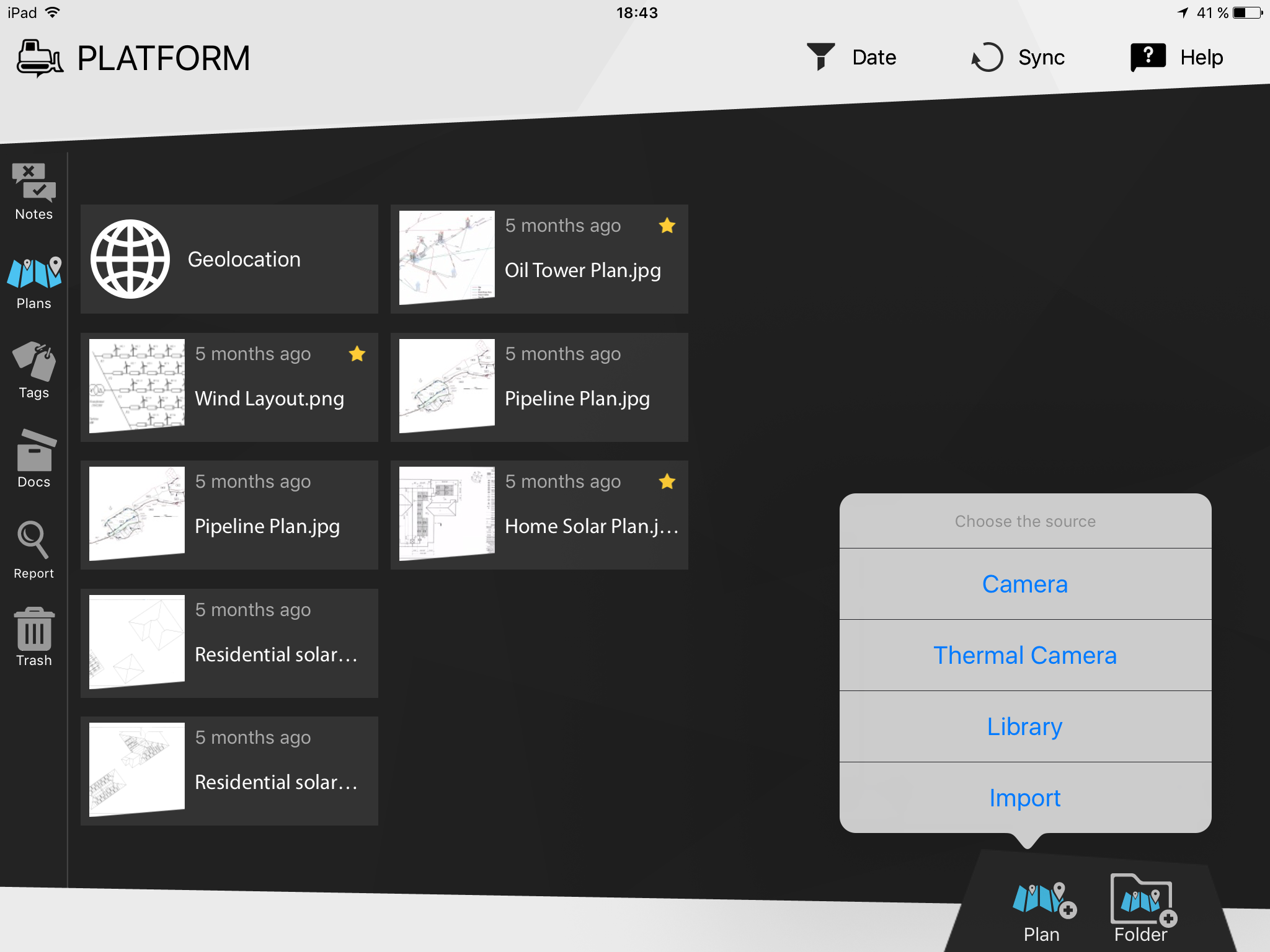
- Sélectionnez le projet auquel vous souhaitez ajouter le document
- Allez sur « PLANS » dans la barre d’outils bleue sombre
- Cliquez sur « +Nouveau plan » dans le coin en haut à gauche de la fenêtre
- Sélectionnez le(s) fichier(s) que souhaitez ajouter, puis cliquez sur « Ouvrir »

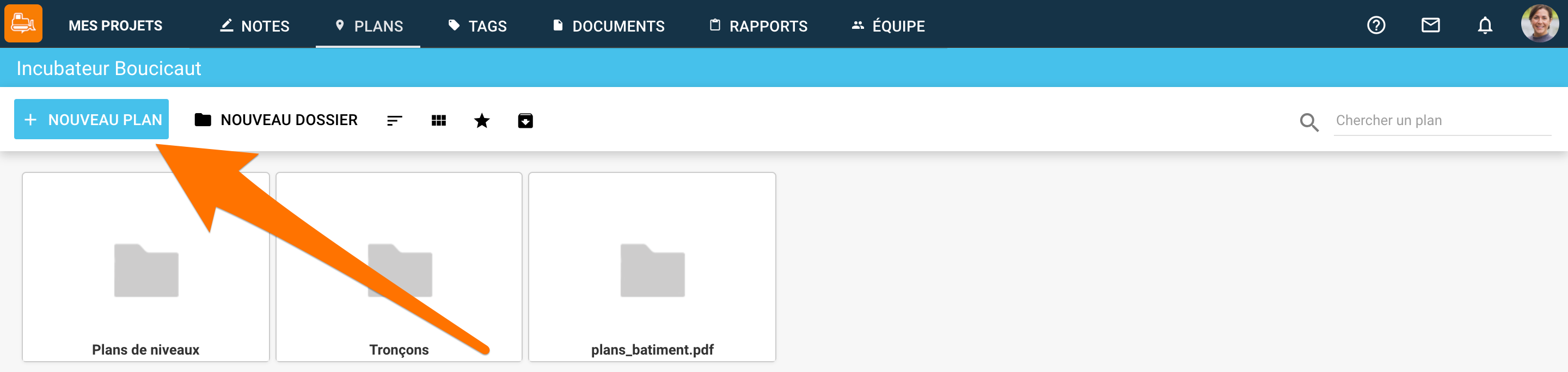
Vous pouvez placer vos notes sur les plans que vous avez ajoutés à votre projet pour vous aider à les localiser facilement et ainsi mieux comprendre votre chantier.

